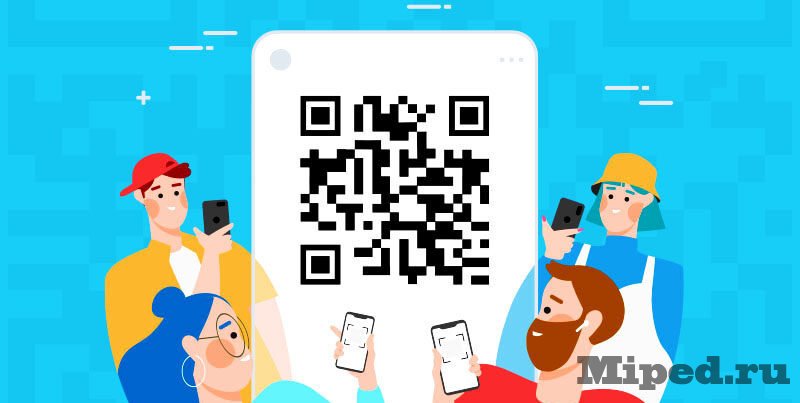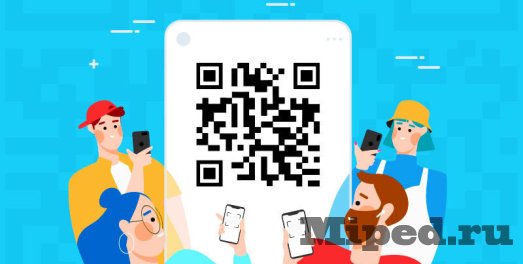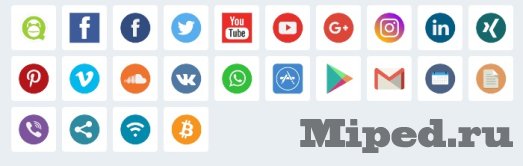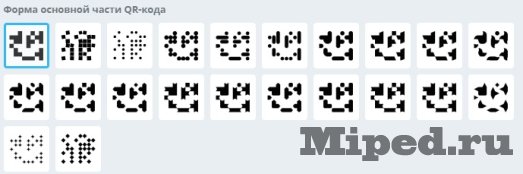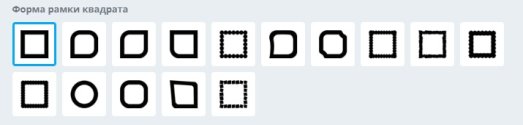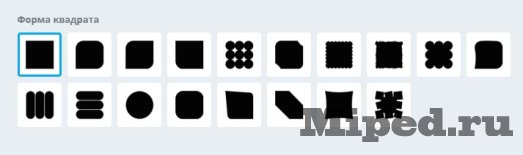Как создать красивый QR-код для своих данных бесплатно
В этой статье мы расскажем вам, как сделать красивый QR-code для ваших данных, которые вы хотите передать с помощью него. Покажем сервис, на котором можно бесплатно сделать QR-code.
Как создать QR-code
Покажем пример, как сделать QR-код с текстом. Текст где будут указаны ваши реквизиты. Приступим:
1. Открываем сайт. У нас открылась главная страница сервиса. В верхней панели, есть большое количество выбора для создания QR-кода. Выбираем «Текст».
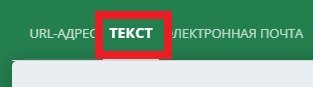
2. Открылись настройки. В первой вкладке «Введите содержимое» указываем наши реквизиты или другой текст, который вам нужен.
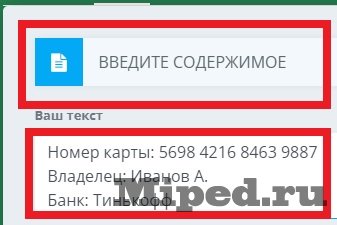
3. Открываем вторую вкладку «Настройка цвета». Настраиваем цвет нашего Qr-кода. Можно выбрать «Одноцветный» (будет использован только один цвет) и «Цветовой градиент» (Можно задействовать 2 цвета)
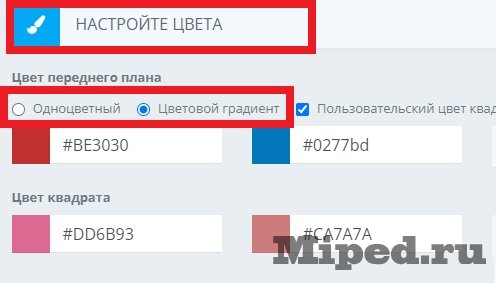
После того как выбрали цвет, нажимаем на «Создать QR-код», чтобы посмотреть как он будет выглядеть.
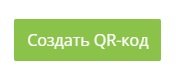
4. Открываем третью вкладку «Добавить Логотип». Здесь вы можете загрузить изображение с вашего девайса при помощью кнопки «Загрузить изображение». Это изображение будет посередине вашего QR-кода.
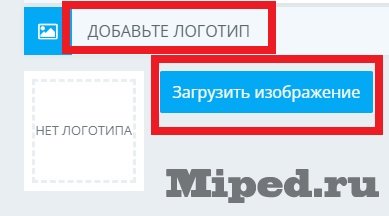
Так же вы можете выбрать из уже имеющихся, которые предоставляет сервис
5. Открываем четвертую вкладку «Выберите дизайн». Здесь вы можете дизайн для своего QR-code. Выбираем «Форму основной части QR-кода»
Форму рамки квадрата (это те квадраты, которые расположены по краям)
Форму квадрата
6. Нажимаем «Создать QR-код» и смотрим, что у нас получилось

7. Нажимаем «Скачать PNG», чтобы загрузить наш готовый QR-код
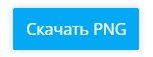
Готово! QR-код загрузился и вы можете его использовать.
Надеюсь статья была полезной для вас!
Texnologiyalar
Как создать красивый QR-код для своих данных бесплатно